Как установить tftp клиент в Windows Server 2008 R2
 Добрый день! Уважаемые подписчики и гости моего блога, сегодня есть вот такая задача, нужно разобраться, как установить tftp клиент в Windows Server 2008 R2. По умолчанию, клиент tftp в Windows Server 2008R2 не стоит, по ряду причин, но иногда появляются задачи требующие данного функционала. Поставить его очень просто.
Добрый день! Уважаемые подписчики и гости моего блога, сегодня есть вот такая задача, нужно разобраться, как установить tftp клиент в Windows Server 2008 R2. По умолчанию, клиент tftp в Windows Server 2008R2 не стоит, по ряду причин, но иногда появляются задачи требующие данного функционала. Поставить его очень просто.
Установка Tftp клиента через диспетчер серверов
Запускаем оснастку "Диспетчер серверов". Идем в Компоненты и жмем "Добавить компоненты".
Выбираем "клиент TFTP" и жмем Далее.
Установить
После установки просто нажмите кнопку "Закрыть"
Теперь открыв cmd можете его использовать
Как видите, все быстро и четко, а не установлен он по умолчанию, так как очень редко используется.
Добавление клиента TFTP через командную строку
Тут для установки tftp клиента у нас аж целых две команды. Первая, это консольная версия диспетчера серверов, под названием servermanagercmd. В открытой командной строке через режим администратора введите:
ServerManagerCmd -install TFTP-client
Через секунд 10 вы увидите, что установка прошла успешно.
Второй вариант, это использование крутейшей утилиты DISM. Так же в командной строке введите:
DISM /Online /Enable-Feature /FeatureName:TFTP
DISM так же успешно установил tftp клиента.


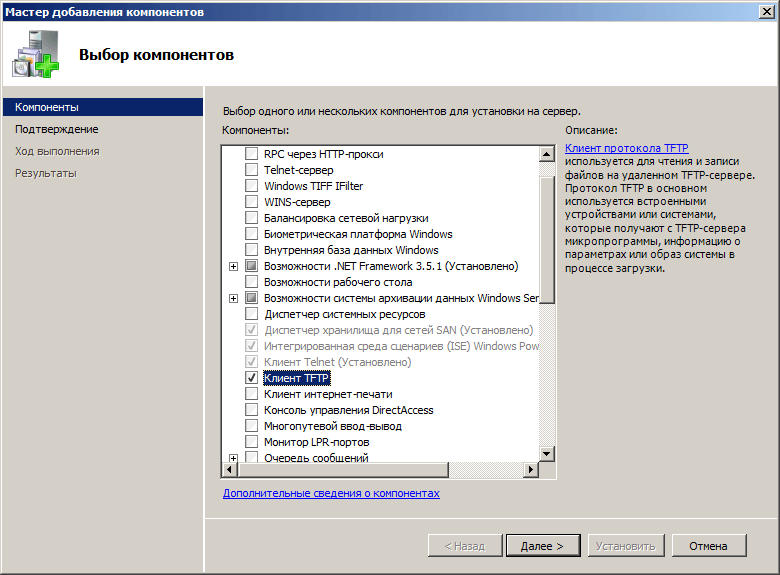
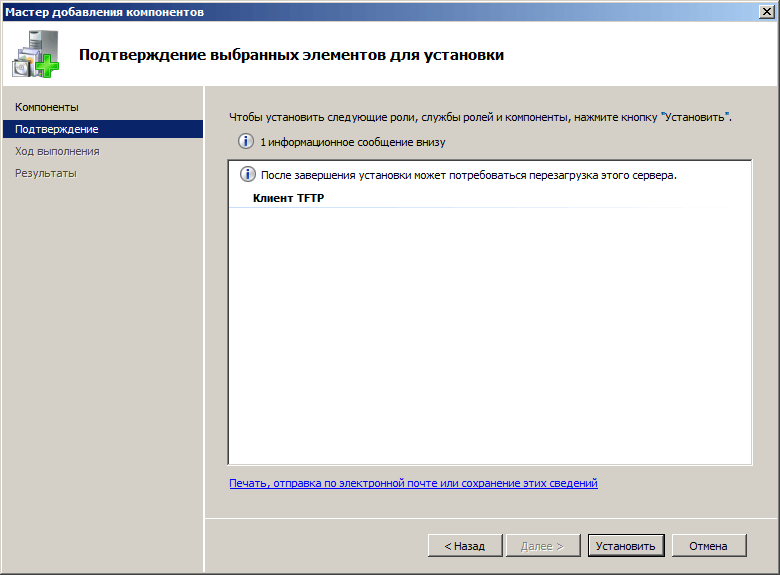
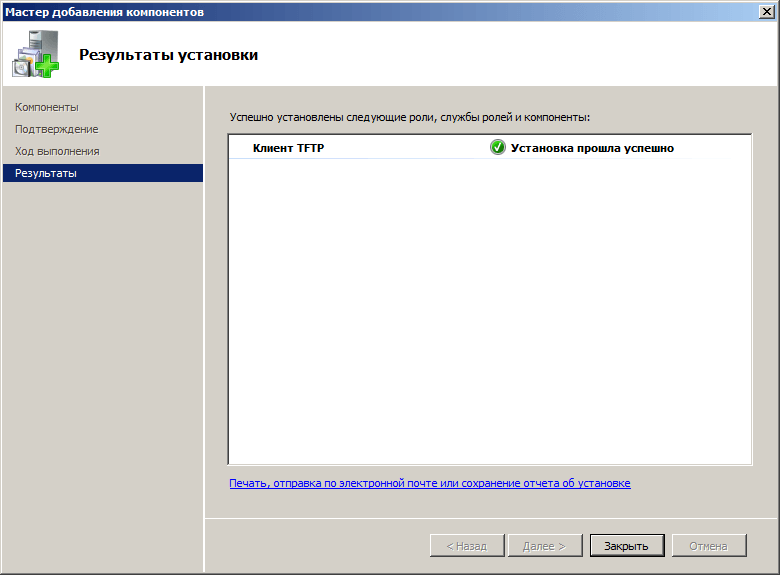

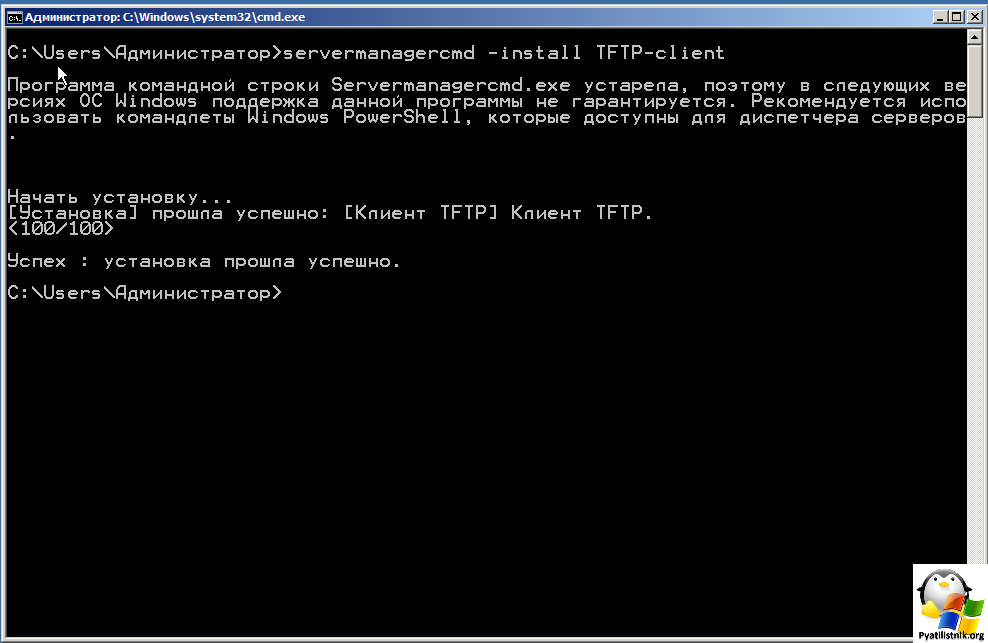
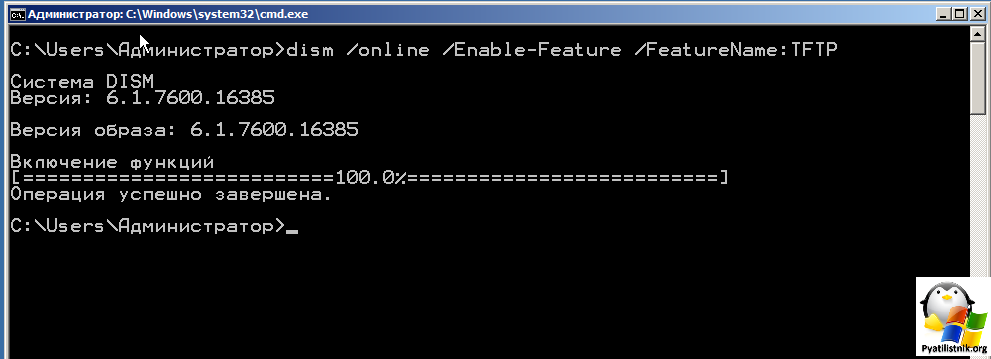






Благодарствую
Добрый день, очень рад, что статья оказалась полезной.